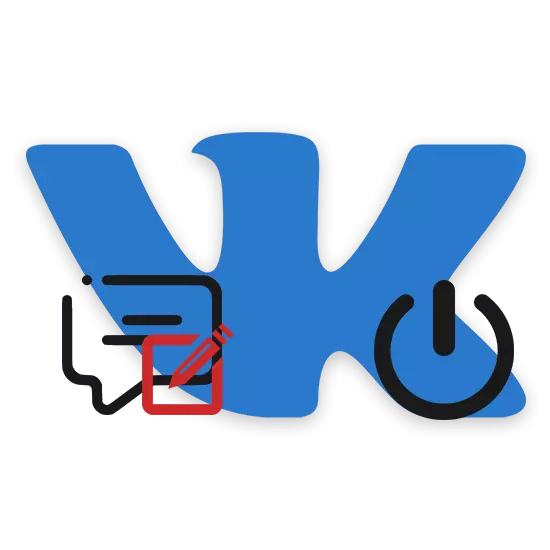
වෙනත් පරිශීලකයින් මෙන් ඔබත්, වෙනත් පරිශීලකයින් මෙන් සමාජ ජාලයේ අදහස් වලට ස්තූතිවන්ත වන අතර, ඔබේ මතය බෙදා ගැනීමට හෝ කිසිවක් සාකච්ඡා කිරීමට හැකිය. මේ සම්බන්ධයෙන්, අදහස් දැක්වීමේ ක්රම දැන ගැනීම වැදගත් වන අතර, එම අවස්ථාවේදී අපි තවදුරටත් මට කියන්නෙමු.
සම්පූර්ණ සංස්කරණය
අදහස් දැක්වීම නිර්මාණය කිරීමේ හැකියාව රහස්යතා පරාමිතීන්ට කෙලින්ම සම්බන්ධ වේ, අපි දැනටමත් එක් ලිපිනයක් තුළ දැනටමත් කතා කර ඇත්තෙමු. ඔබට පැති ප්රශ්න ඇත්නම්, සබැඳියේ උපදෙස් වෙත යොමු වීමට වග බලා ගන්න.
සටහන: පෙරනිමියෙන්, අඩවි වල සියලුම අංශවල අදහස් සක්රීය කර ඇත.
ඔබ දැනගත යුතු පරිදි, ඡායාරූප වලින් අදහස් දැක්වීම ඕනෑම පෙරනිමි පරිශීලකයෙකුට ලබා ගත හැකිය. කෙසේ වෙතත්, ගොනුව ඕනෑම ඇල්බමය සඳහා විස්ථාපනය කිරීම හේතුවෙන්, රහස්යතා සැකසුම් වල වරද හේතුවෙන් මෙම හැකියාව අතුරුදහන් විය හැකිය.
- මෙනුව හරහා, "ඡායාරූප" කොටසට ගොස් අදහස් දැක්වීමට ඔබට අදහස් දැක්වීමට අවශ්ය ඇල්බමයක් තෝරන්න.
- විවෘත කිරීමේ පිටුවේ ශීර්ෂයේ, "ඇල්බමය සංස්කරණය කරන්න" සබැඳිය ක්ලික් කරන්න.
- "විස්තරය" බ්ලොක් යටතේ, "ඡායාරූප ගැන අදහස් දැක්විය හැකි" රේඛාව සොයාගෙන වඩාත් කැමති අගය සකසන්න.
- පෙර සැකසූ පරාමිතිය වෙනස් කිරීමෙන්, සුරකින්න වෙනස් කිරීමේ බොත්තම ක්ලික් කරන්න.
- අදහස් දැක්වීමේ හැකියාව ඇතුළුව සම්මත ඇල්බම ලබා ගැනීමෙන් බලපෑම් කළ හැක්කේ පළමු ආකාරයෙන් පමණි.
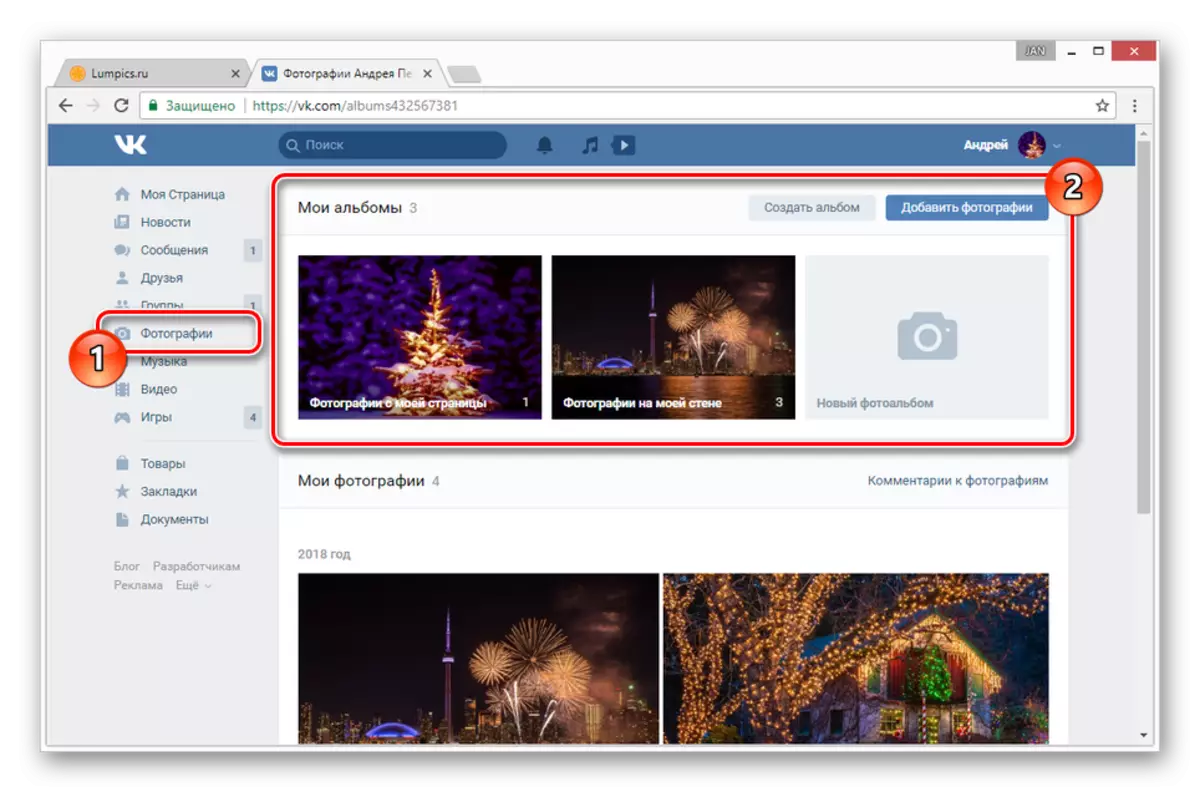
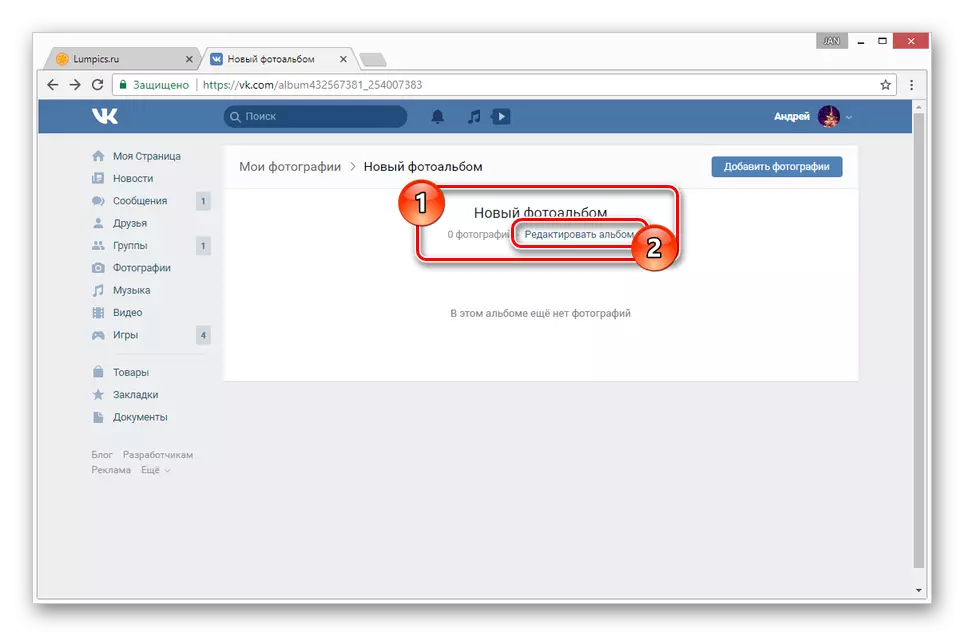
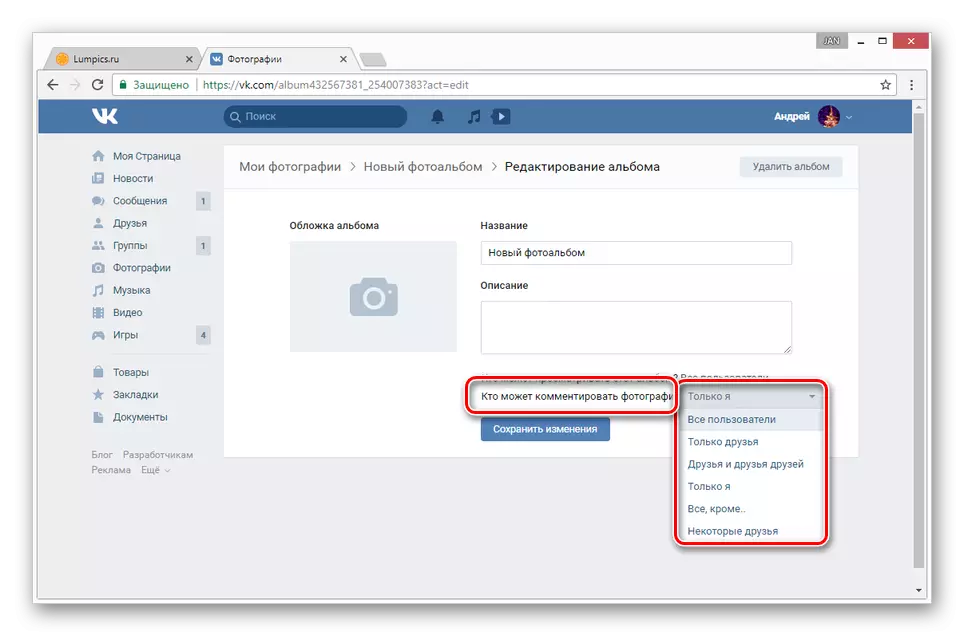
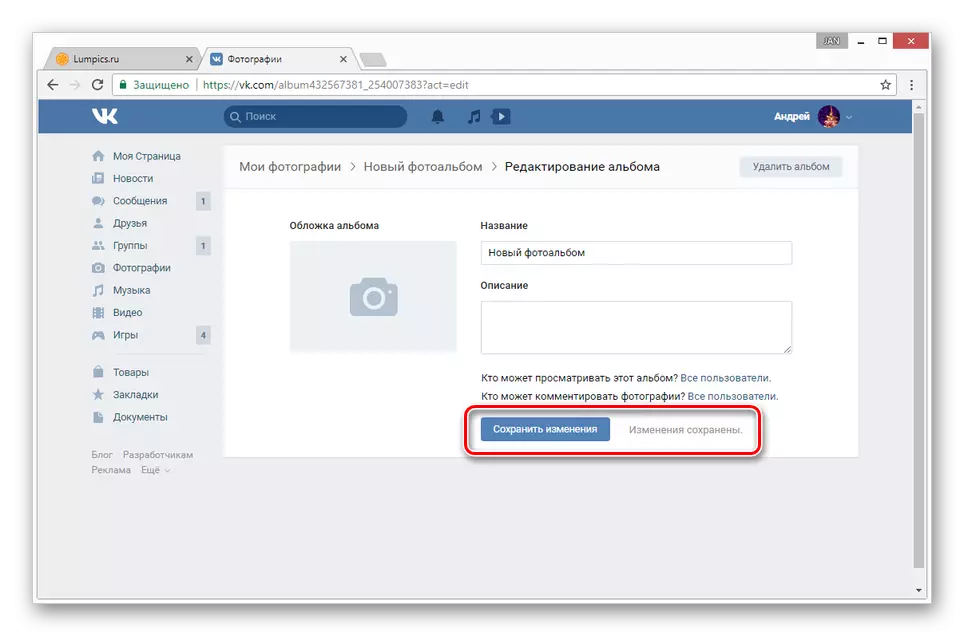
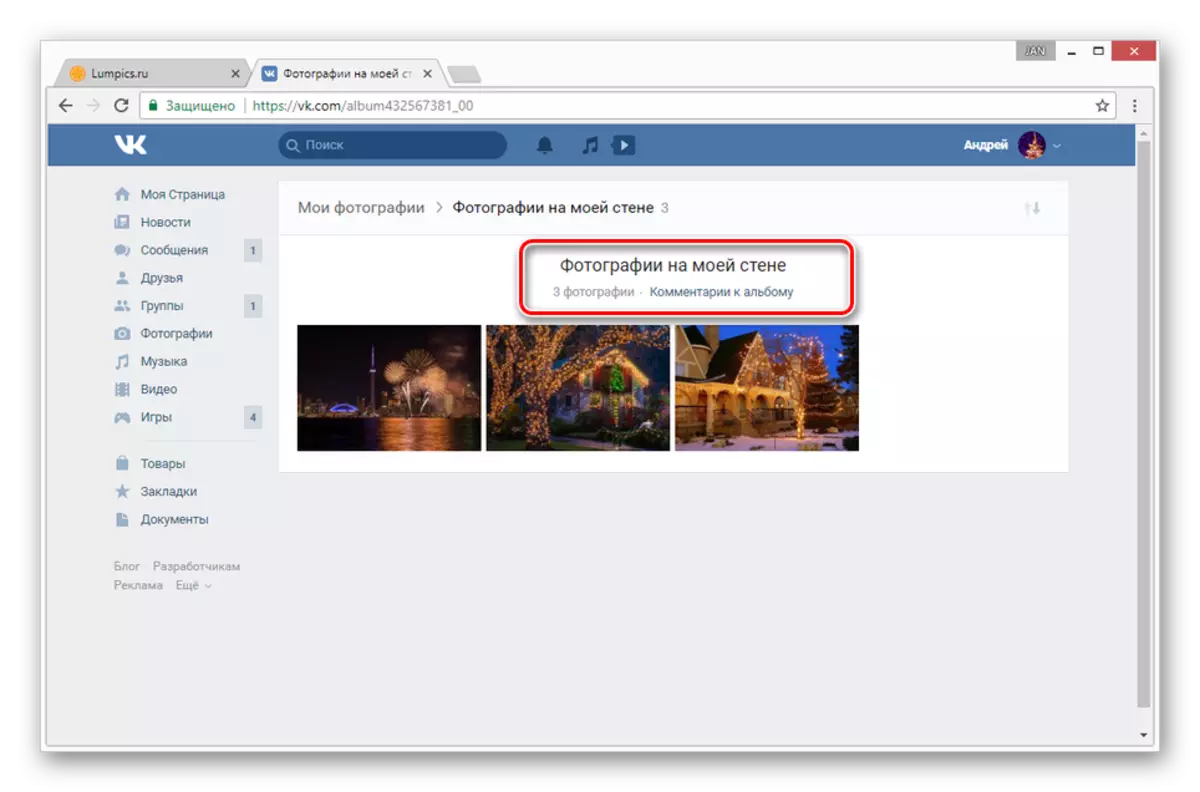
කෙසේ හෝ කෙසේ හෝ සියලු ක්රියා වලට බලපාන්නේ බිත්තියේ ඇති ඡායාරූප සහ පටිගත කිරීම් පමණක් වන අතර අදහස් තනි තනිව අදහස් දැක්වීමට අදහස් දැක්වීමයි.
- "වීඩියෝ" කොටසේ සිටීම, "මගේ වීඩියෝ" පටිත්ත වෙත ගොස් අදහස් දැක්වීමට අවශ්ය වීඩියෝවක් තෝරන්න.
- ක්රීඩකයා යටතේ මෙවලම් තීරුව සොයාගෙන සංස්කරණ සබැඳිය භාවිතා කරන්න.
- "මෙම වීඩියෝව පිළිබඳව අදහස් දැක්විය හැක්කේ කාටද" යන මාතෘකාව ඔබේම අවශ්යතාවයන් අනුව මෙහෙයවනු ලැබේ.
- වටිනාකමක් තේරීම, සුරකින්න බොත්තම බොත්තම ක්ලික් කරන්න.
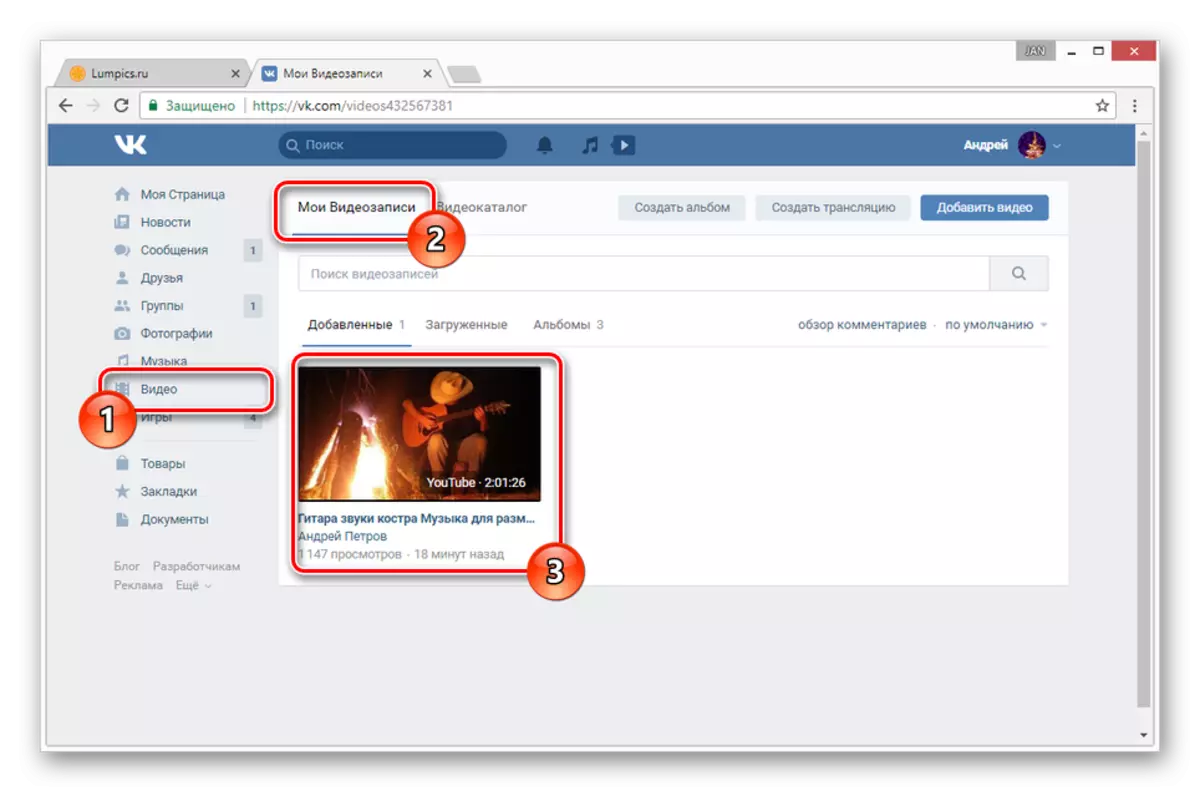
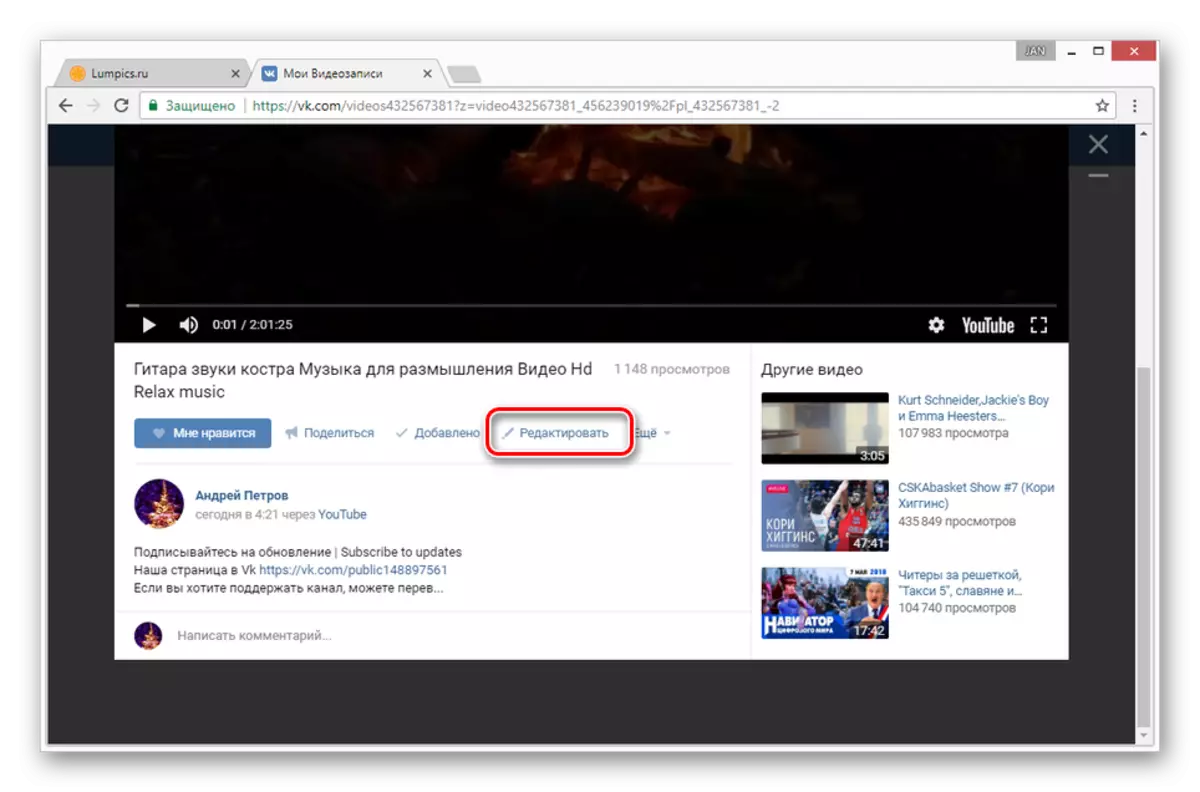
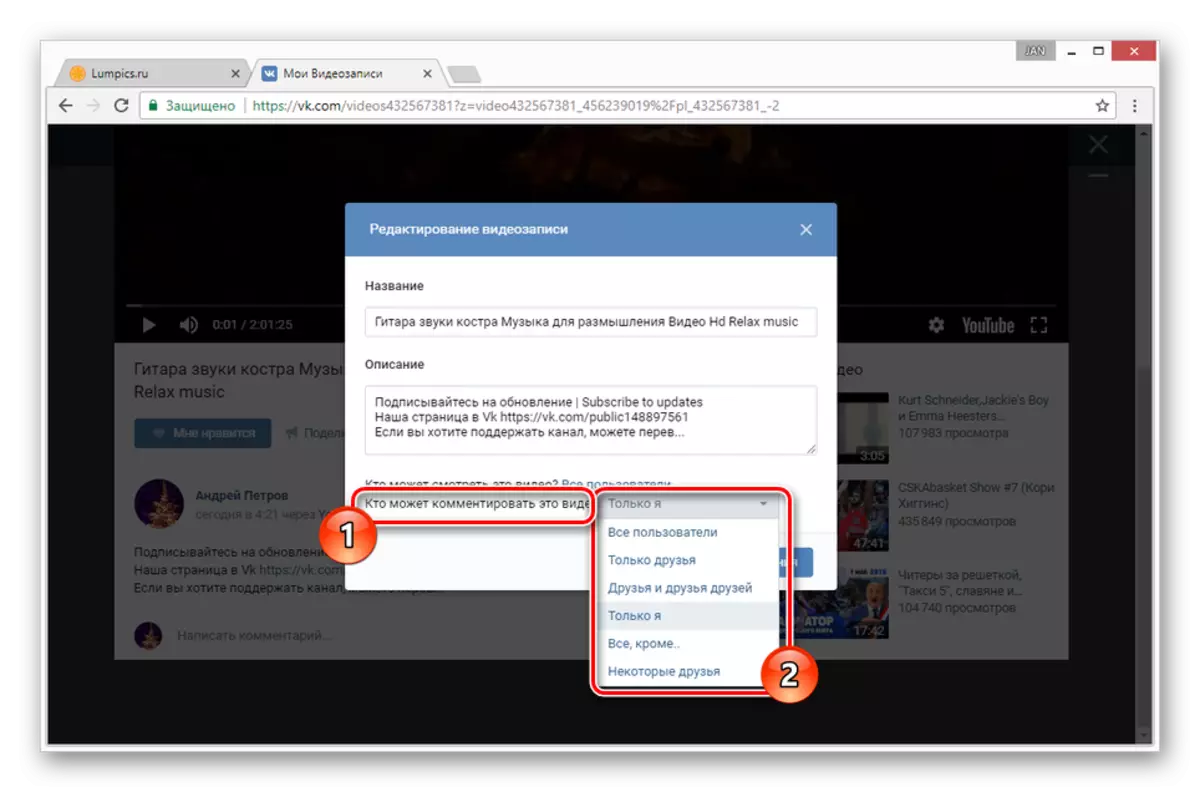
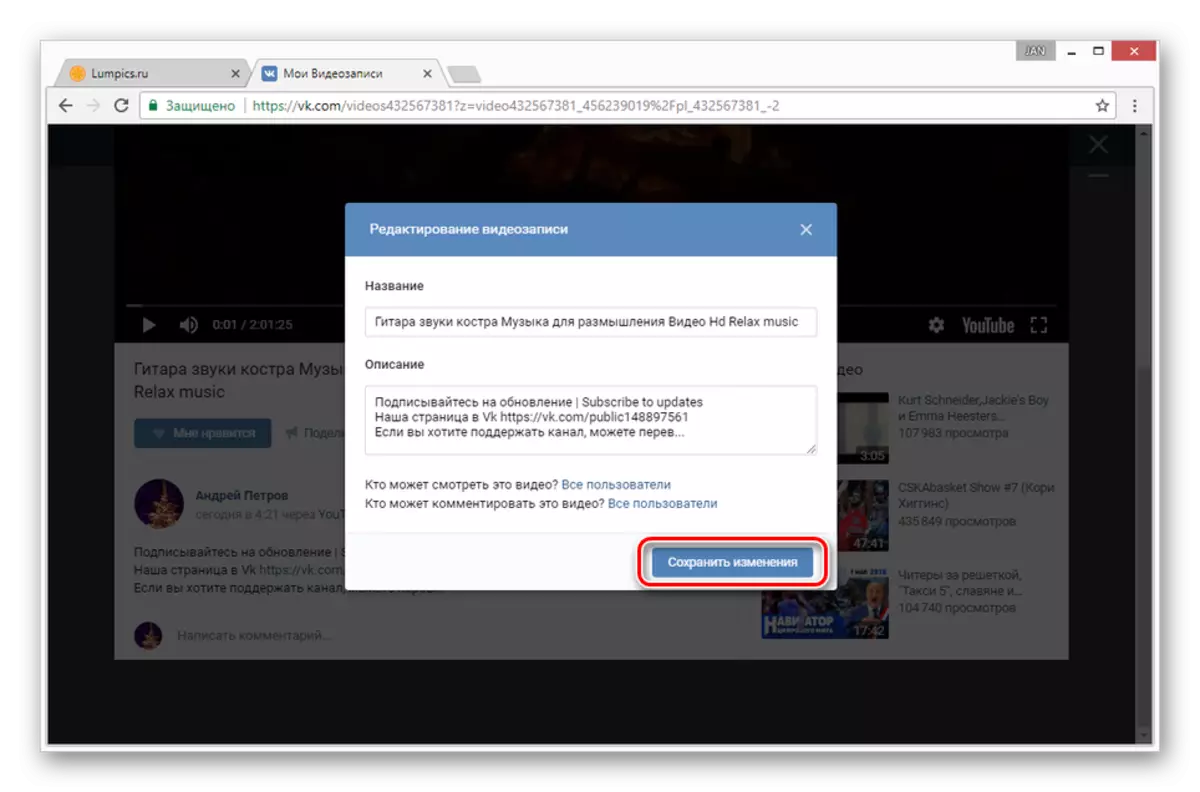
විස්තර කර ඇති හෝ අසම්පූර්ණ තොරතුරු සලකා බලන්න හෝ සලකා බලන්න, අදහස් දැක්වීමේදී අපි සලකා බලමි.
විකල්ප 2: ප්රජාව
කණ්ඩායම සම්බන්ධයෙන් ගත් කල, අදහස් දැක්වීමට ඇති හැකියාව පැතිකඩට වඩා බෙහෙවින් වෙනස් නොවන අතර එය වීඩියෝ පටිගත කිරීම් සම්බන්ධයෙන් විශේෂයෙන් සත්ය වේ. කෙසේ වෙතත්, බිත්තියේ පටිගත කිරීම් වලට සාපේක්ෂව එවැනි සැකසුම් සහ ඡායාරූප තවමත් ස්පර්ශ්ය වෙනස්කම් ඇත.
- කණ්ඩායම් මෙනුව විවෘත කර "ප්රජා කළමනාකරණය" තෝරන්න.
- සංචාලන මෙනුව හරහා, "කොටස්" පටිත්ත වෙත යන්න.
- "බිත්ති" රේඛාවේ, "විවෘත" හෝ "ලිමිටඩ්" අගය සකසන්න.
- සැකසුම සම්පූර්ණ කිරීම සඳහා සුරකින්න බොත්තම ක්ලික් කරන්න.
- මීට අමතරව, ඔබට "අදහස්" කොටසට ගොස් "අදහස් ෆිල්ටරය" අක්රීය කළ හැකිය. මෙයට ස්තූතියි, පරිශීලකයින්ගෙන් අසභ්ය පණිවිඩ මකා නොදමනු ඇත.
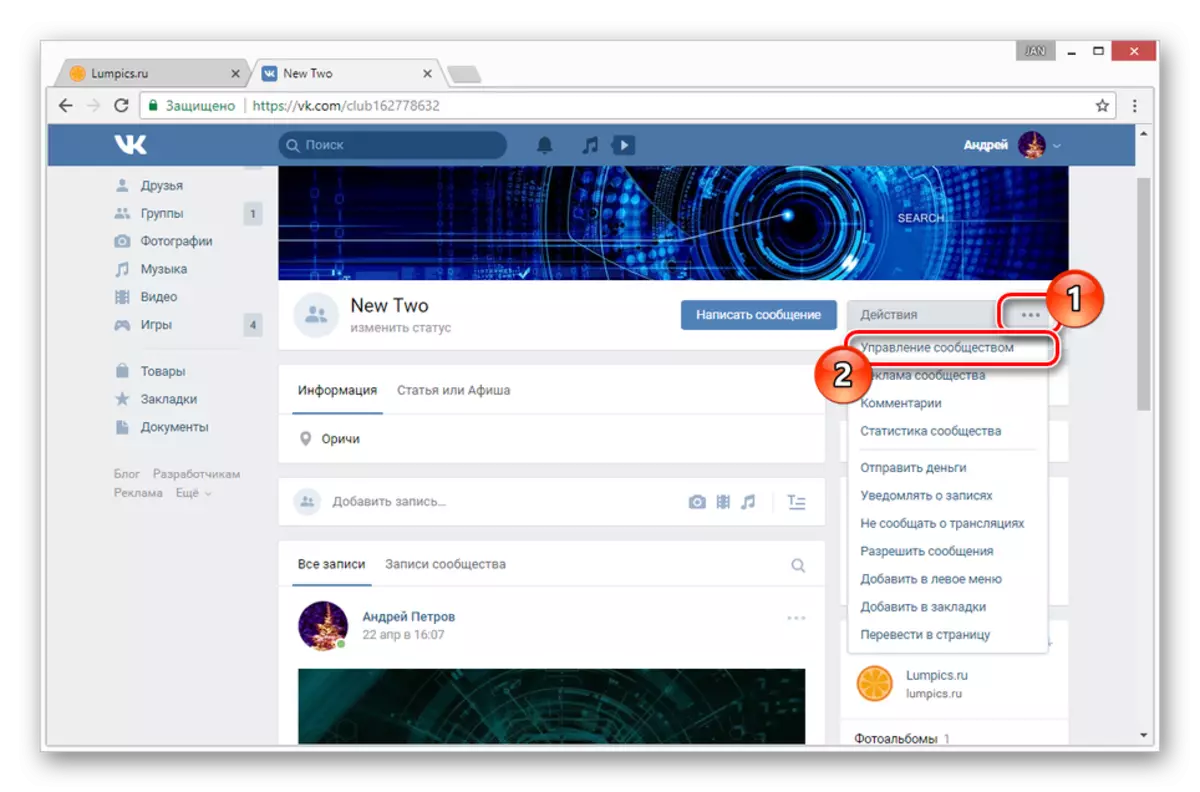
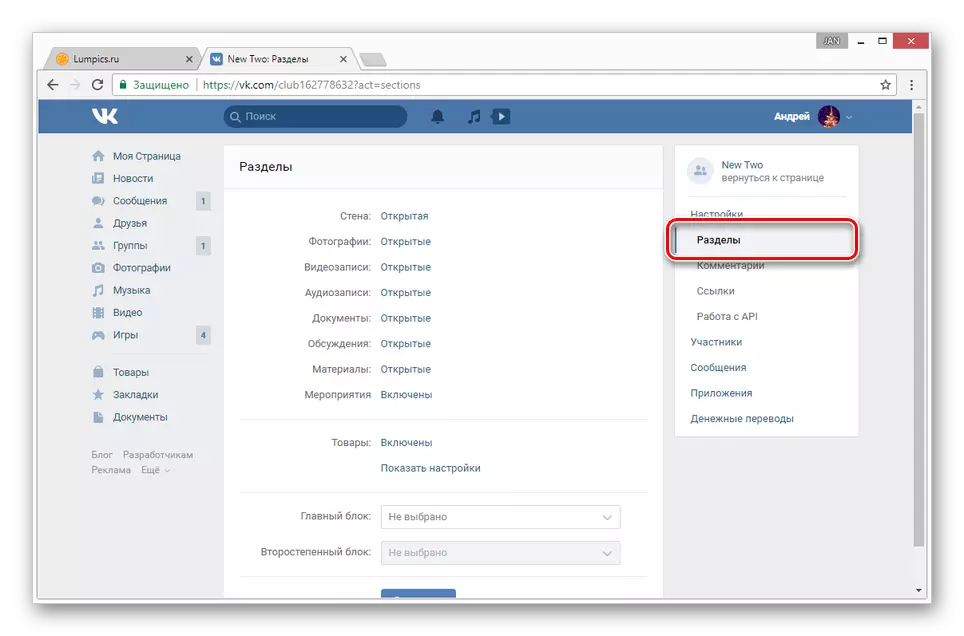
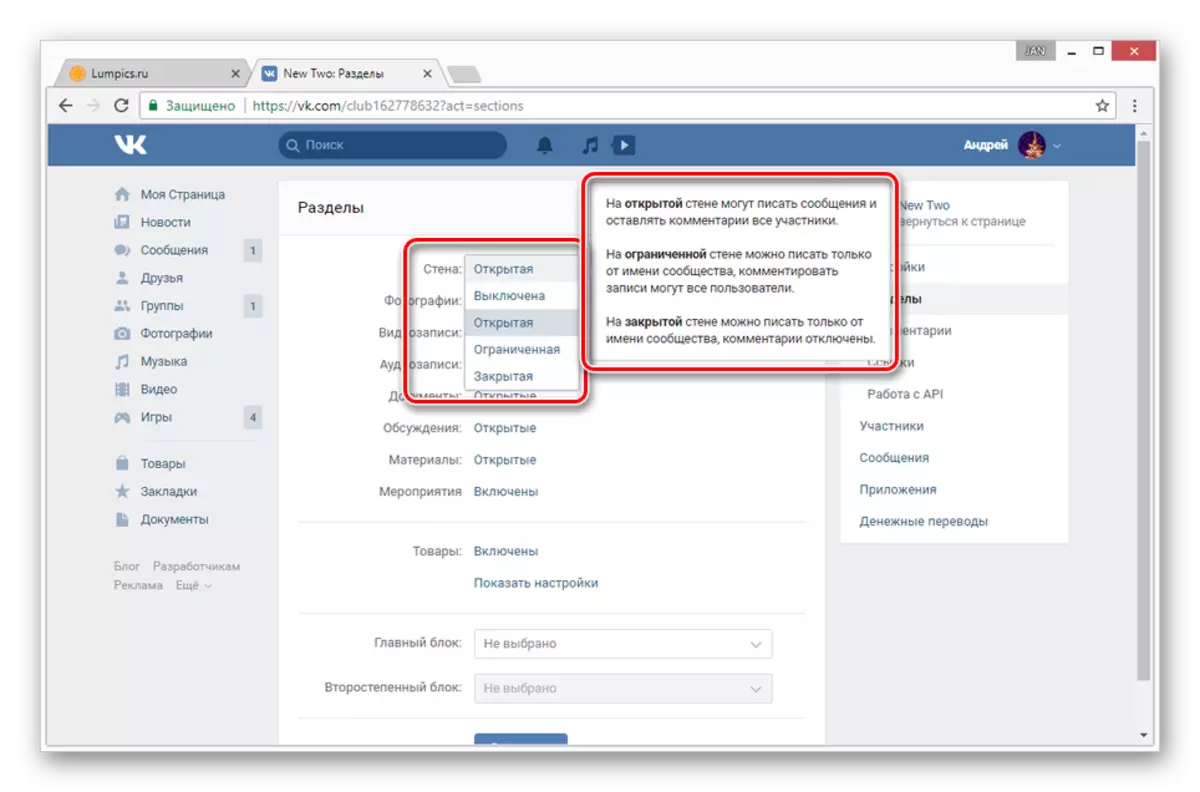
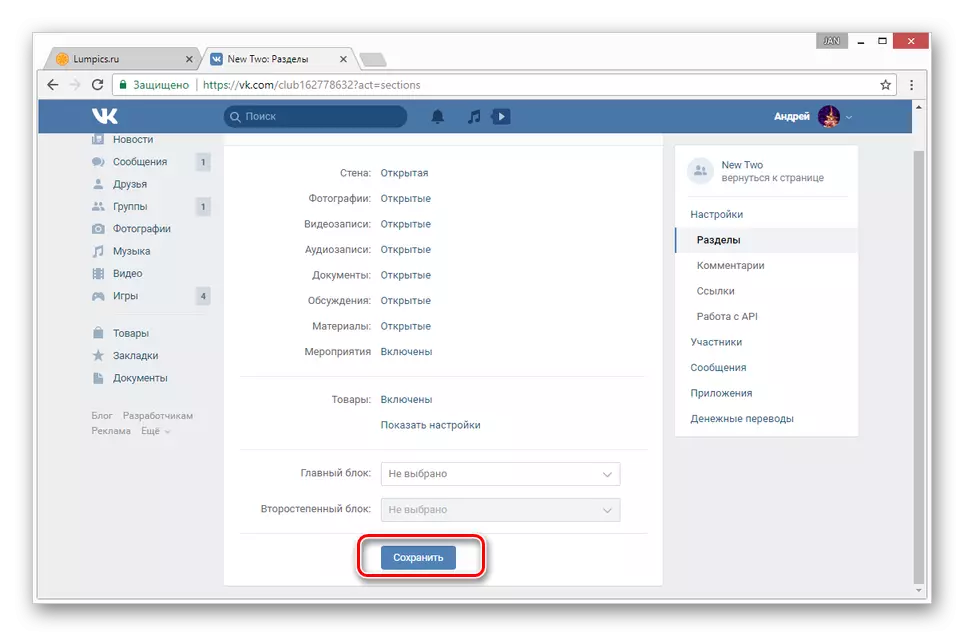
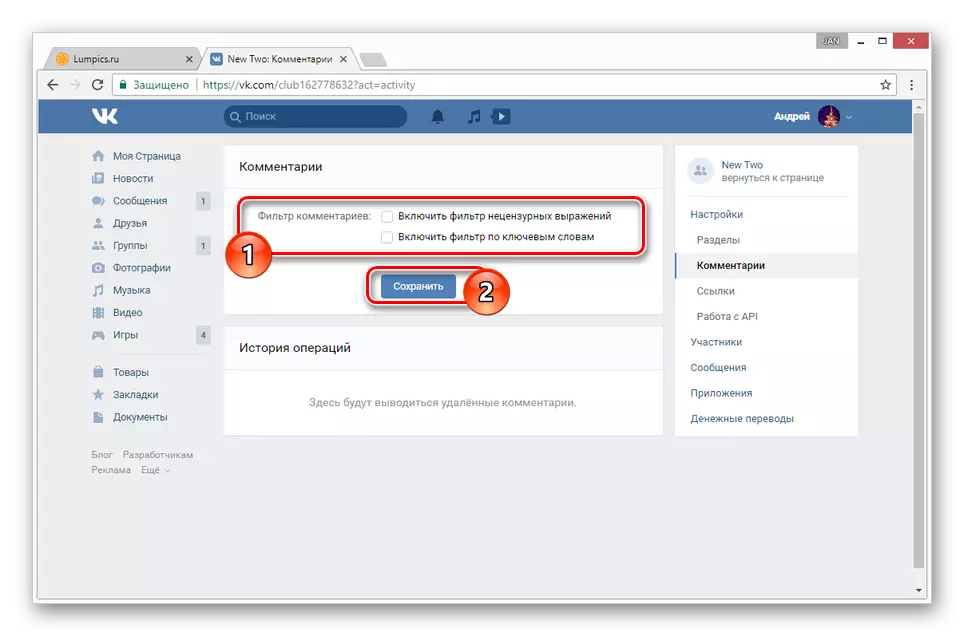
පුද්ගලික පිටුවක ඡායාරූප මෙන් මෙන්ම, ප්රජාවේ රූපවල ඇති අදහස් ඇල්බම සැකසුම් මගින් පාලනය වේ.
- දකුණු තීරුවේ කණ්ඩායමේ ප්රධාන පිටුවේ, "ඡායාරූප ඇල්බම" බ්ලොක් එක සොයා ගන්න.
- දැන් ඔබ ඡායාරූප සහිත ෆෝල්ඩරයක් තෝරා ගත යුතුය.
- "ඇල්බමය සංස්කරණය කරන්න" සබැඳිය ක්ලික් කරන්න.
- "ඇල්බම් විවරය අක්රීය කරන්න" අයිතමය අක්රීය කර ඇති කොටුව ඉවත් කර සුරකින්න වෙනස්කම් බොත්තම භාවිතා කරන්න.
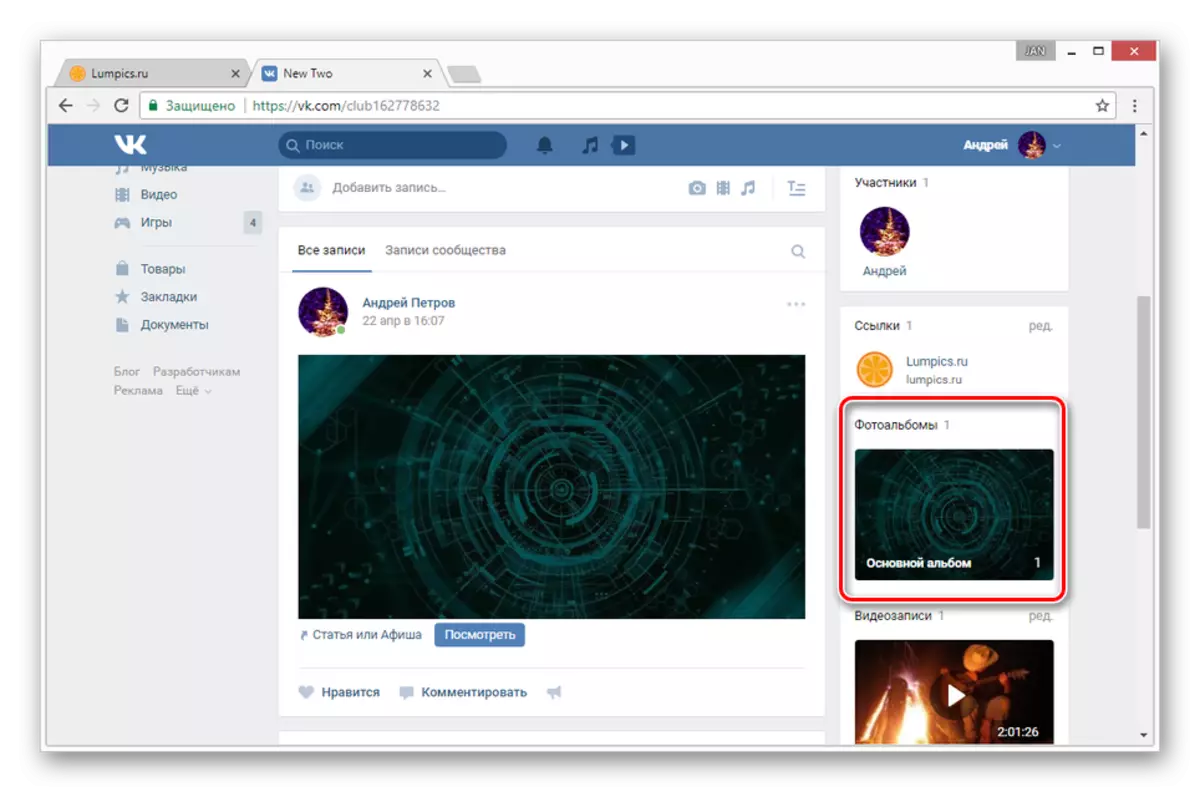
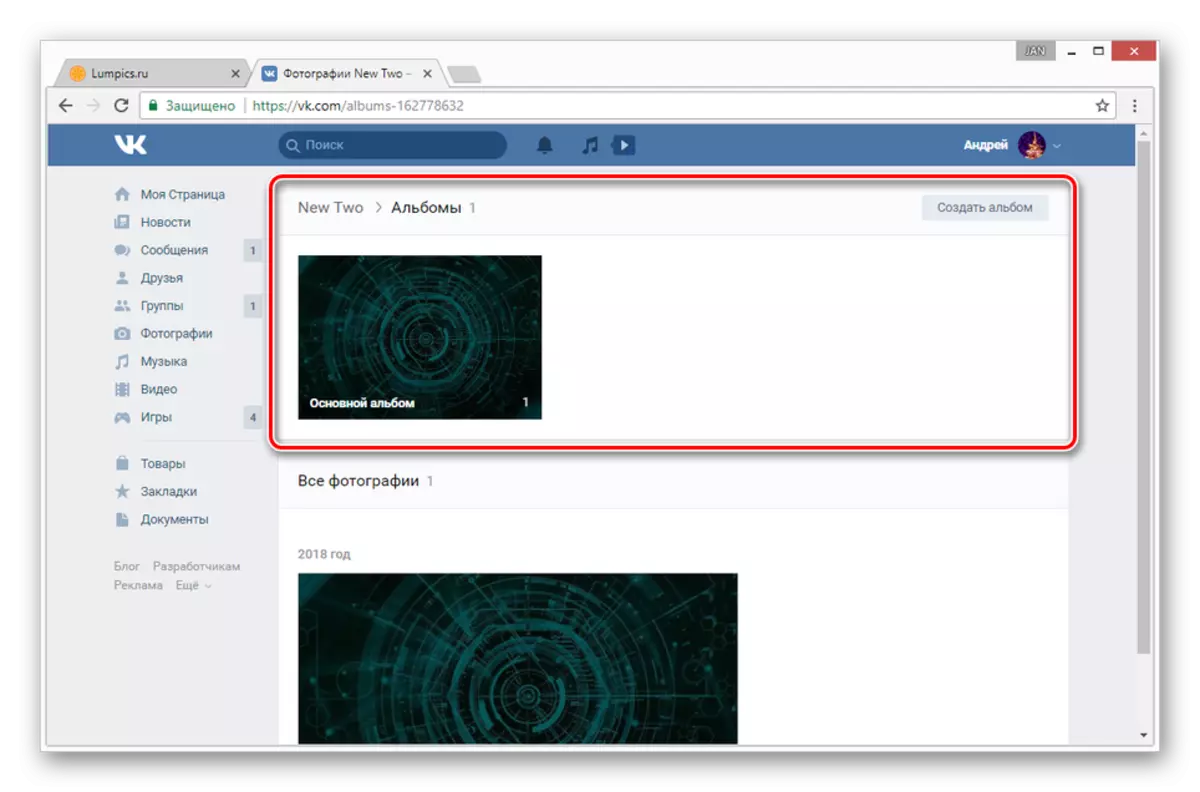
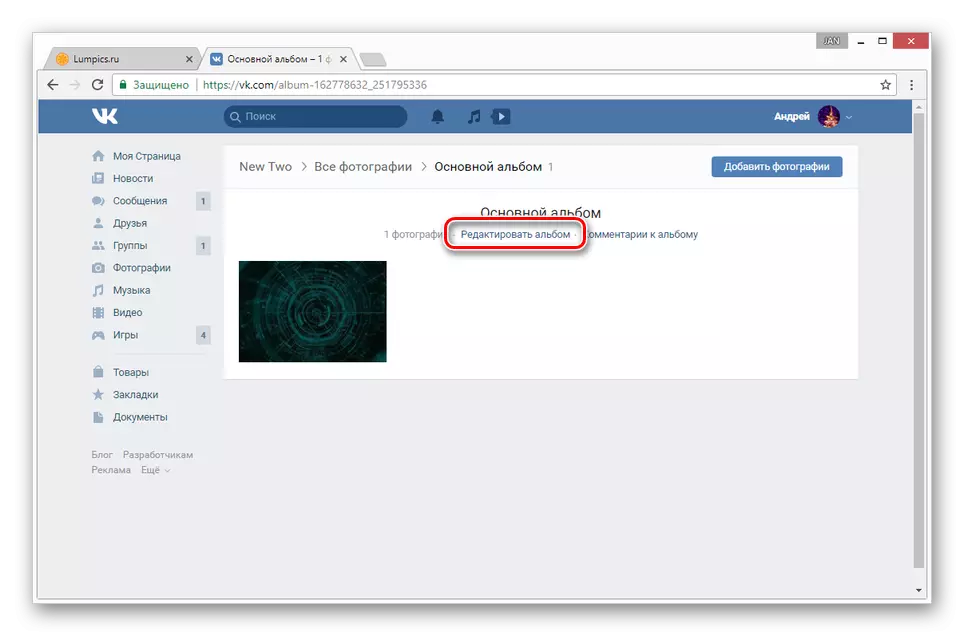
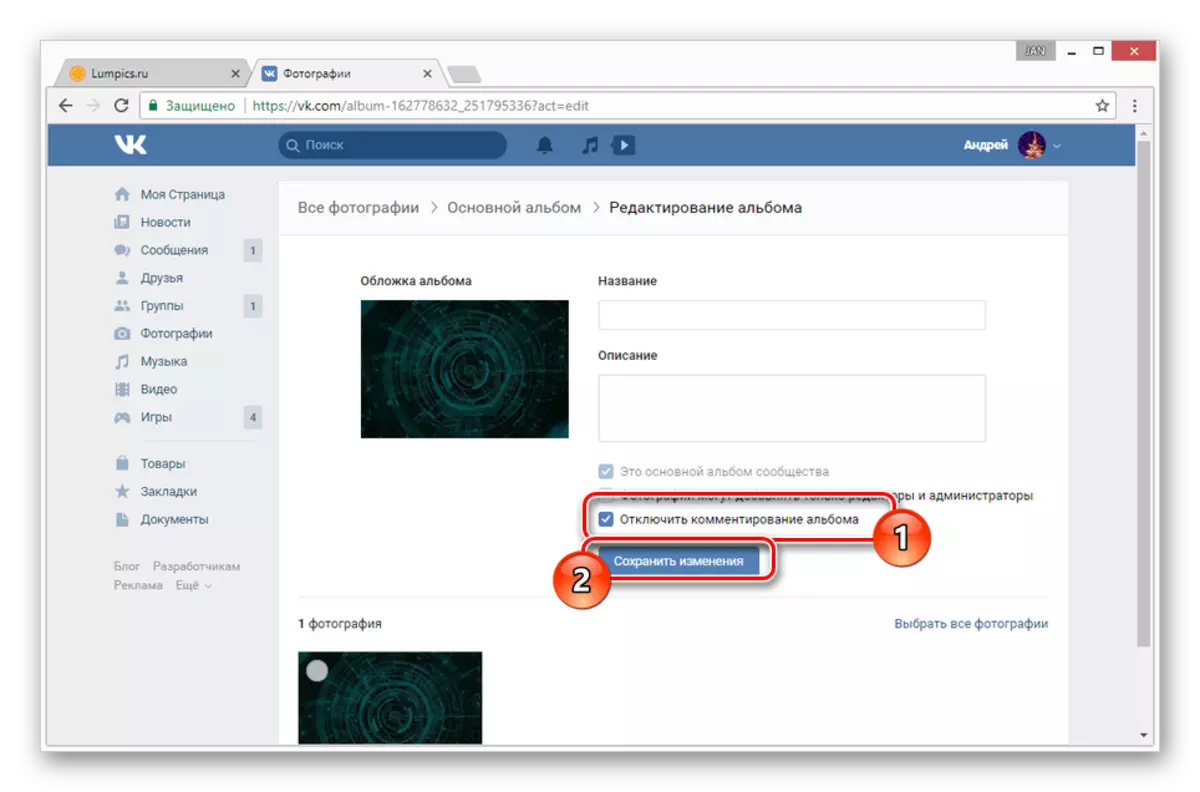
ඔබට වීඩියෝ වලින් අදහස් ඇතුළත් කිරීමට අවශ්ය නම්, මෙම ලිපියෙන් පළමු ක්රමය බලන්න.
ජංගම පිටපත
ජංගම යෙදුම සම්පූර්ණ අනුවාදයකට වඩා තරමක් අඩු හැකියාවන් ලබා දීම නිසා අදහස් වඩාත් සරල ය.විකල්ප 1: පැතිකඩ
පරිශීලක ගිණුමේ රාමුව තුළ අදහස් ඇති කිරීමේ හැකියාව කෙලින්ම රඳා පවතින්නේ පැතිකඩෙහි රහස්යතා සැකසුම් මත ය. එබැවින්, ඔබට අදාළ කොටසේ සිට ඒවා පමණක් ඒවා සක්රිය හෝ අක්රීය කළ හැකිය.
- ප්රධාන මෙනුව විවෘත කර තිරයේ අන්ත කෙළවරේ ඇති සැකසුම් අයිකනය මත ක්ලික් කරන්න.
- ලැයිස්තුවෙන් ඉදිරිපත් කර ඇති අතර, "රහස්යතා" කොටස තෝරන්න.
- "බිත්ති පටිගත කිරීමේ" කොටස වෙත පිටුව හරහා අනුචලනය කරන්න.
- පෝලිමේ අනුපිළිවෙලින්, ලකුණු සකසන්න "වාර්තාවල" අදහස් දකින "සහ" මගේ වාර්තාවලට අදහස් දැක්විය හැක්කේ "සහ" මගේ වාර්තාවලින් අදහස් දැක්විය හැක්කේ "සහ
- තෙවන පාර්ශවීය පරිශීලකයින්ගෙන් ඕනෑම සීමාවන් ඉවත් කිරීම සඳහා, "සියලුම පරිශීලකයින්" තෝරා ගැනීම වඩාත් සුදුසුය.
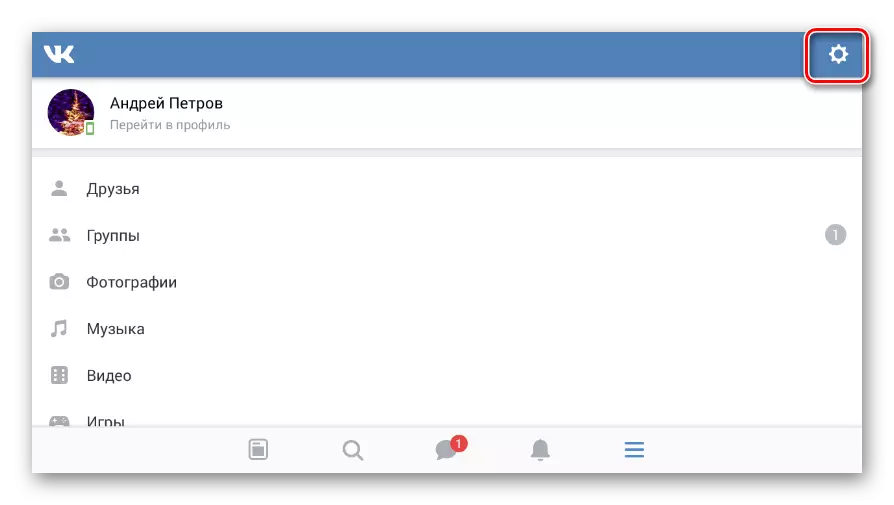
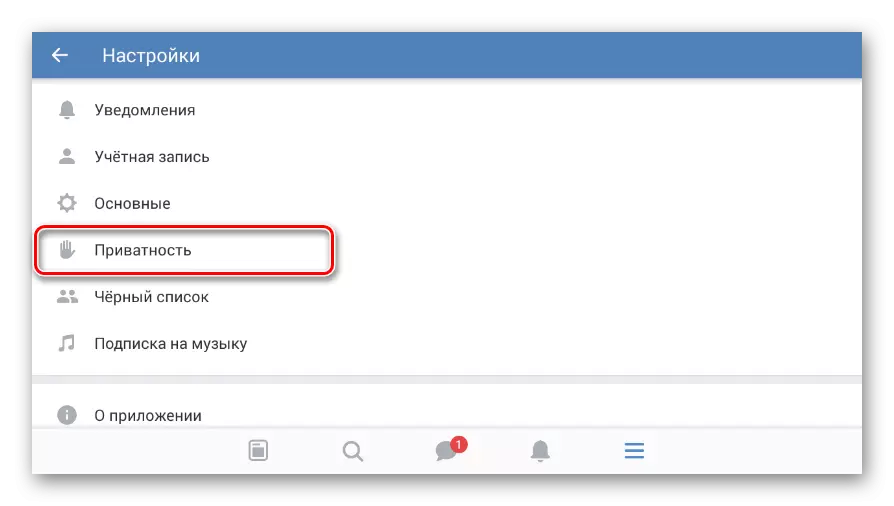

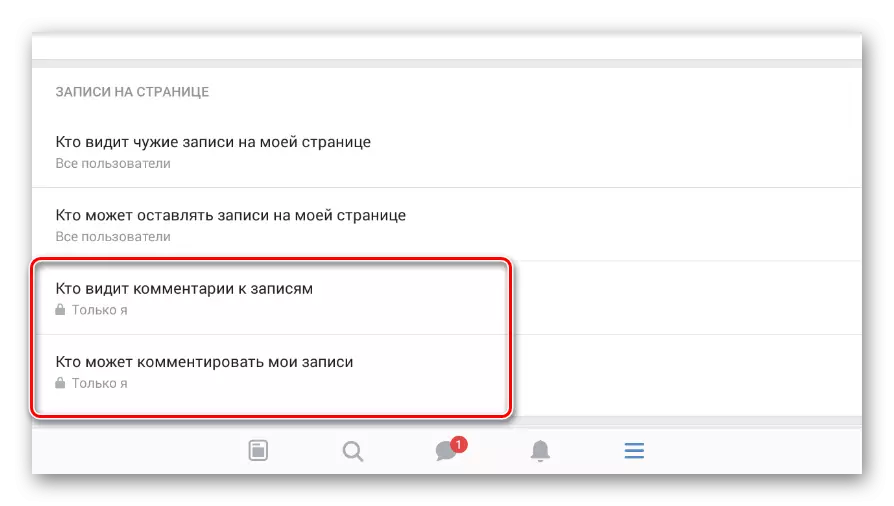

ඔබ රූප බාගත කළ නිසා, අදහස් වෙන වෙනම අදහස් දැක්විය යුතු අතර පින්තූර එක් පරිශීලක ඇල්බමවල පින්තූර ඇති අවස්ථා වලදී පමණි.
- ප්රධාන යෙදුම් මෙනුව හරහා "ඡායාරූප" පිටුව විවෘත කරන්න.
- ඇල්බම පටිත්ත ක්ලික් කර අපේක්ෂිත ඡායාරූප ඇල්බමය සොයා ගන්න.
- ඇල්බමයේ පෙරදසුන මත, "..." අයිකනය මත ක්ලික් කර සංස්කරණය තෝරන්න.
- "ඡායාරූප ගැන අදහස් දැක්විය හැක්කේ කාටද" තුළ, සුදුසු අගය සකසන්න.
- ඊට පසු, පිරික්සුම් පෙට්ටිය ක්ලික් කරන්න ක්ලික් කිරීමෙන් පරාමිතීන් සුරකින්න.

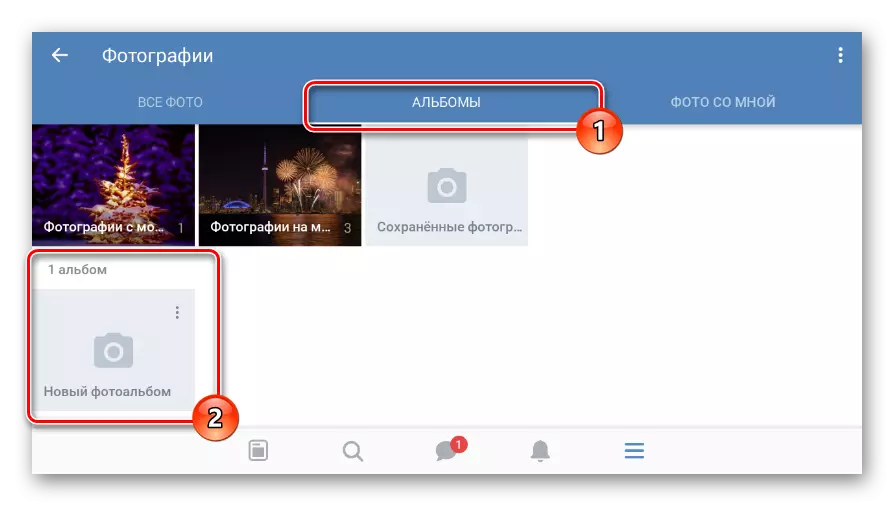
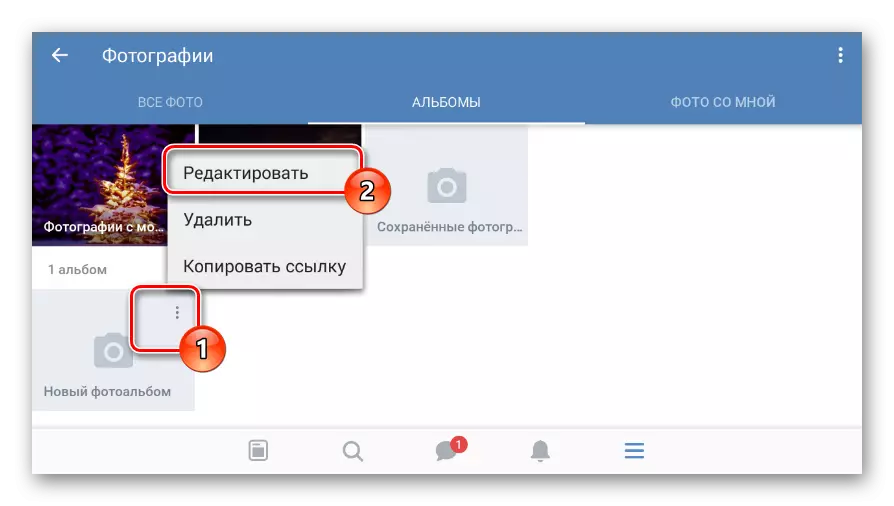
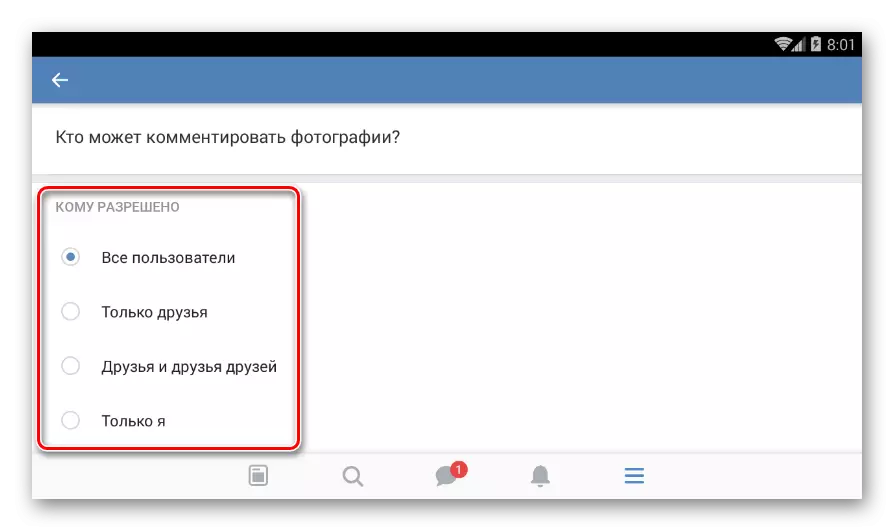

වීඩියෝ සම්බන්ධයෙන් ගත් කල, එක් එක් ගොනුව සඳහා වෙනමම අදහස් දැක්විය හැකිය.
- ආරම්භක මෙනුව භාවිතා කරමින් "වීඩියෝ" පිටුව විවෘත කරන්න.
- අපේක්ෂිත ප්රවේශයේ පෙරදසුනෙහි "..." අයිකනය මත ක්ලික් කර සංස්කරණය තෝරන්න.
- "මෙම වීඩියෝව ගැන අදහස් දැක්විය හැකි" සබැඳිය ක්ලික් කර සුදුසු පරාමිතීන් සකසන්න.
- ඡායාරූප ඇල්බමය මෙන්, සංස්කරණය කිරීම අවසන් වූ පසු, පිරික්සුම් පෙට්ටිය නිරූපකය ක්ලික් කරන්න.

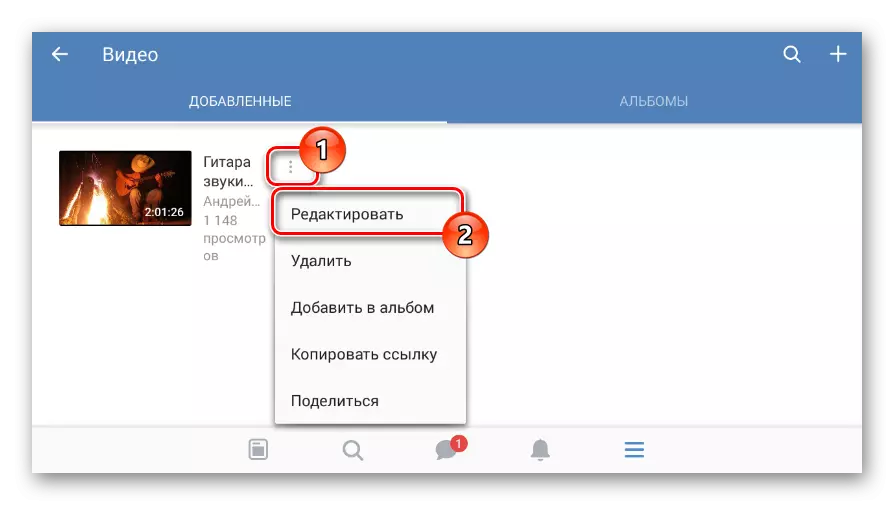

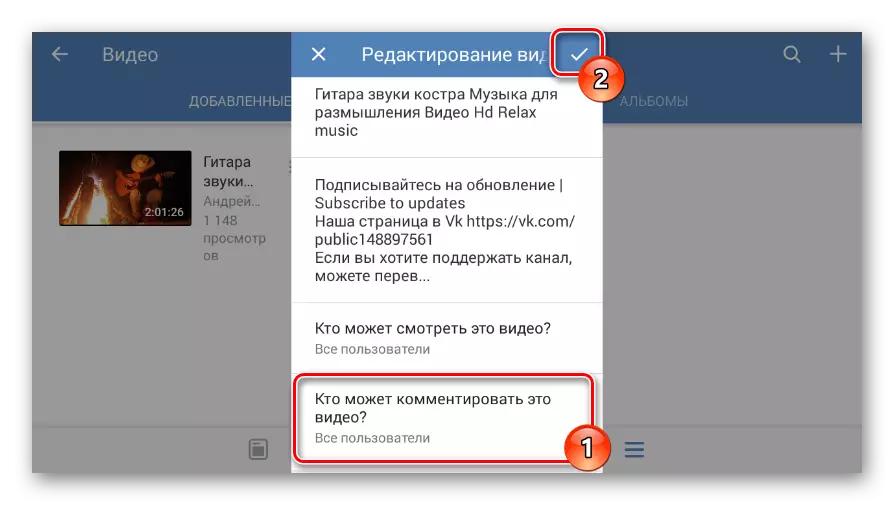
පැතිකඩෙහි අදහස් දැක්වීම පිළිබඳ මෙම උපදෙස් මත සම්පූර්ණ සලකා බැලිය හැකිය.
විකල්ප 2: ප්රජාව
කණ්ඩායමක හෝ පොදු පිටුවක, අදහස් පුද්ගලික පැතිකඩක මෙන් අදහස් දැක්විය හැකි නමුත් කොටස් නම් අනුව වෙනස්කම් කිහිපයක් සමඟ. ඒ අතරම, වෙබ් අඩවියේ සම්පූර්ණ අනුවාදයක් සහිත වෙනස්කම් නැවතත් අවම වේ.
- ප්රධාන පිටුවේ, සැකසුම් අයිකනය මත මහජන ක්ලික් කරන්න.
- දැන් "සේවා" අංශය තෝරන්න.
- බිත්ති කොටස තුළ, යෝජිත අගයන්ගෙන් එකක් තෝරන්න, විස්තරය ප්රවේශමෙන් කියවීම. ඊට පසු, තිරයේ ඉහළ දකුණු කෙළවරේ ඇති බොත්තම භාවිතා කරන්න.
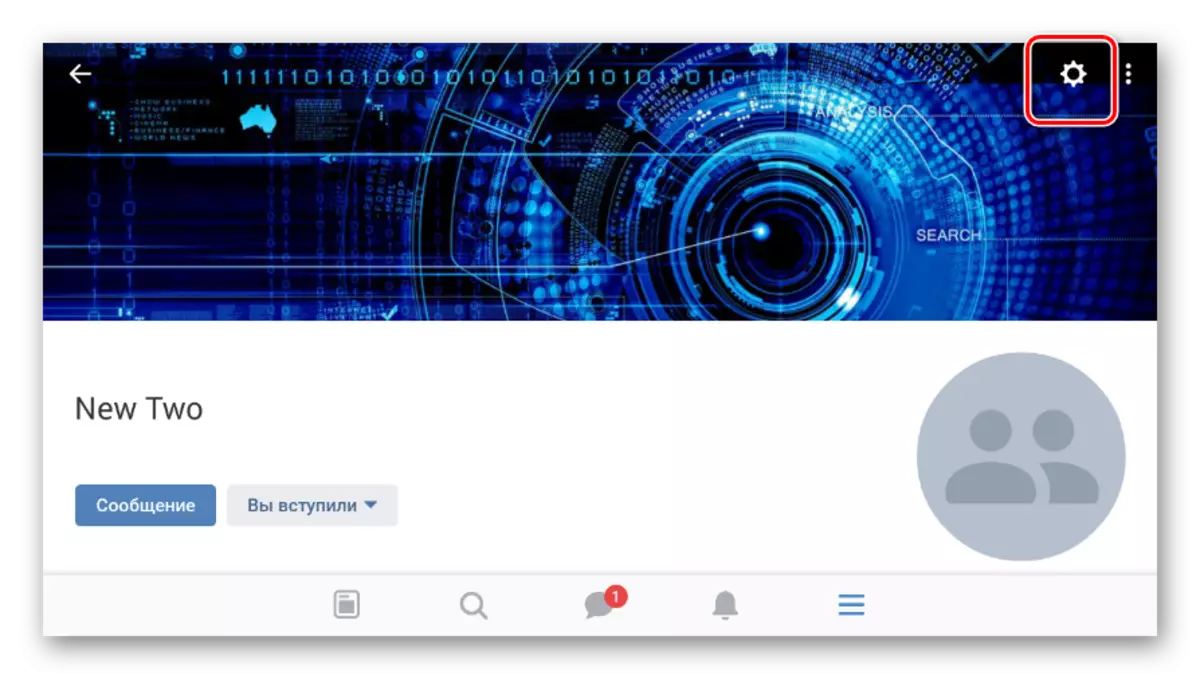

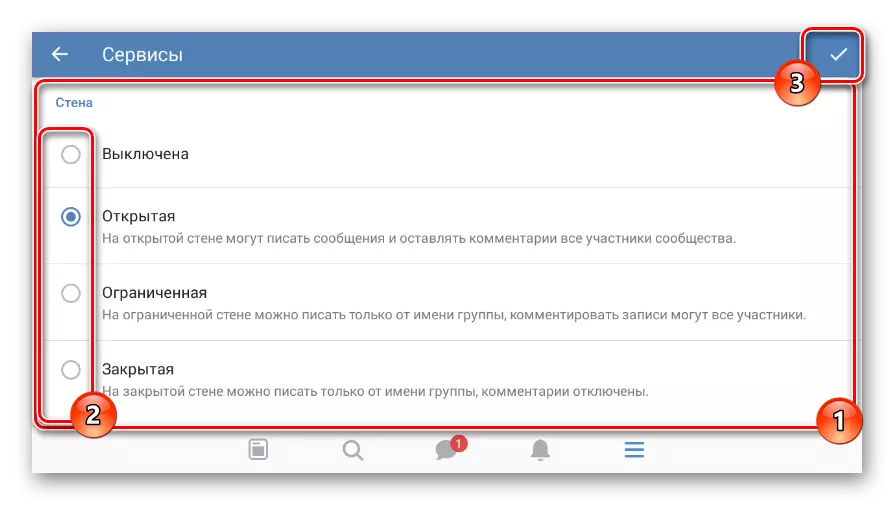
මෙම ලිපිය සම්පූර්ණ කළ හැකිය, මන්ද යෙදුම කෙසේ හෝ කෙසේ හෝ ඇල්බමවල ඇති පුද්ගලිකත්වය ඡායාරූප සැකසීම් වලට කෙලින්ම බලපායි. මෙම අවස්ථාවේ දී, ඔබට වීඩියෝ පටිගත කිරීම පිළිබඳ අදහස් දැක්වීමට හැකි වන පරිදි පෙර ක්රමයේ අප විසින් විස්තර කළ හැකිය.
